Troquei de câmera fotográfica há pouco tempo e acabei me deparando com um sério problema: o tamanho das imagens. Minha nova câmera não tira fotos com menos de 1024 x 768 de tamanho e são bastante pesadas! A antiga humilde câmera tirava fotos com tamanho mínimo de pelo menos 640 x 480 e eram bem leves ficando com até 100 KB.
Muitas páginas de internet demoram para abrir devido ao peso de fotos. Eu mesma acabo desistindo de abrir, pois acho irritante ter que esperar até que as fotos carreguem e eu possa ler as mensagens por inteiro. Mas há pouco tempo descobri pesquisando que há sites que reduzem o tamanho das fotos e o peso, um dos melhores é o Web Resizer que é gratuito e também o editor de imagens Photoshop, esse último é mágico para reduzir tamanhos e pesos de fotos.
Vou explicar como é simples reduzir o peso de uma foto pelo Photoshop:
Abra o Adobe Photoshop. Vá em “Arquivo”, depois clique em “Abrir”, escolha a pasta onde suas fotos estão e escolha a que quiser.
Vá em “Arquivo” depois em “Salvar para a Web” e abrirá uma tela como essa:
Muitas páginas de internet demoram para abrir devido ao peso de fotos. Eu mesma acabo desistindo de abrir, pois acho irritante ter que esperar até que as fotos carreguem e eu possa ler as mensagens por inteiro. Mas há pouco tempo descobri pesquisando que há sites que reduzem o tamanho das fotos e o peso, um dos melhores é o Web Resizer que é gratuito e também o editor de imagens Photoshop, esse último é mágico para reduzir tamanhos e pesos de fotos.
Vou explicar como é simples reduzir o peso de uma foto pelo Photoshop:
Abra o Adobe Photoshop. Vá em “Arquivo”, depois clique em “Abrir”, escolha a pasta onde suas fotos estão e escolha a que quiser.
Vá em “Arquivo” depois em “Salvar para a Web” e abrirá uma tela como essa:
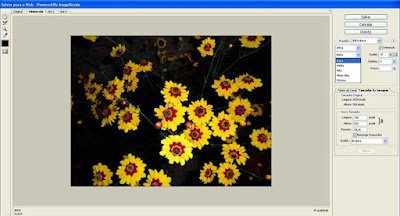
Para formatar a foto vá ao canto superior direito da tela e faça os ajustes necessários, você pode escolher vários formatos, gif, jpeg, png-8, etc. Prefiro usar o jpeg. Logo abaixo, escolha a qualidade que pode ser baixa, média, etc. Depois clique em “Tamanho da Imagem” e digite a largura, altura ou porcentagem (escolhendo, por exemplo, uma porcentagem qualquer, ele redimensiona automaticamente, muda a altura e largura da foto). Feito tudo isso clique em “Aplicar” para reduzir o tamanho e o peso:

Após os ajustes você verá no canto inferior esquerdo da tela o peso em KB como sua foto ficou leve. Depois é só clicar em “Salvar” (canto superior direito) que o Photoshop salvará no computador no lugar que você escolher (já vai economizar espaço no disco) e, se quiser postar na internet, a foto carregará bem mais rápido, sem perda de tempo e paciência.
Nenhum comentário:
Postar um comentário